Ved at bruge try-except-blokken kan du forhindre fejl i din kode
- Med try-except og print-funktioner kan du få grundlæggende fejlinformation i Python.
- For mere detaljeret information anbefales det at importere sporingsmodulet og også bruge det.

For at skrive en arbejdskode er det nødvendigt at finde og håndtere eventuelle fejl, og dette kan opnås ved at bruge try-except og udskrivning af fejlinformation i Python.
Ved at håndtere fejl vil du sikre dig, at din kode fungerer, så det er afgørende at lære, hvordan du gør det korrekt, og denne vejledning vil hjælpe dig med det.
Stopper Python-undtagelser udførelsen?
Hvordan tester, anmelder og vurderer vi?
Vi har arbejdet de sidste 6 måneder på at opbygge et nyt anmeldelsessystem for, hvordan vi producerer indhold. Ved at bruge det har vi efterfølgende lavet de fleste af vores artikler om for at give faktisk praktisk ekspertise på de guider, vi lavede.
For flere detaljer kan du læse hvordan vi tester, anmelder og vurderer på WindowsReport.
Dette afhænger af fejlen, men i de fleste tilfælde, hvis koden støder på en uventet fejl, som f.eks ugyldig syntaks eller et ugyldigt heltal, vil det ikke kunne fortsætte, og det vil stoppe programmet udførelse.
- Hvordan bruger man try undtagen print for fejl i Python?
- 1. Brug prøve- og undtagen-blokken
- 2. Få fejlbeskrivelsen
- 3. Brug sporingsmodulet
- Hvad er forskellen mellem print og raise undtagelser?
Hvordan bruger man try undtagen print for fejl i Python?
1. Brug prøve- og undtagen-blokken
- Åbn kodeeditoren.
- Tilføj følgende linjer:
try:
print("The value of X variable is:", x)
except:
print("An error occurred")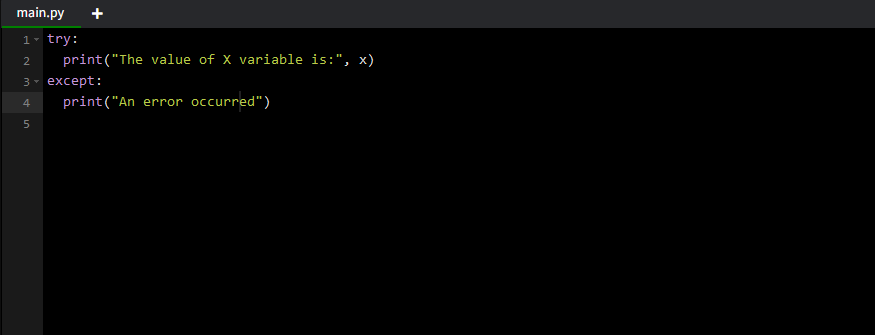
- Kør koden, og du skulle få en besked i terminalen om, at der opstod en fejl.
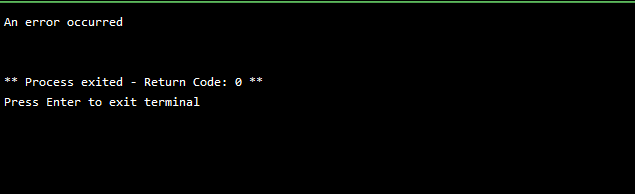
2. Få fejlbeskrivelsen
- Åbn din Python-fil.
- Brug følgende kode:
try:
print("The value of X variable is:", x)
except Exception as error:
print("The following error occurred:", error)
- Når du kører koden, får du fejlmeddelelsen i terminalen takket være undtagelsesklassen, og fejlinformationen udskrives fra undtagelsesobjektet.
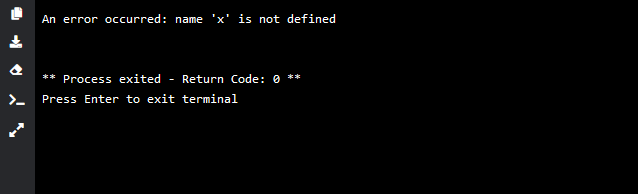
Med disse to metoder får du kun den grundlæggende information, såsom en fejlbeskrivelse, som kan være nyttig for begyndere eller mindre projekter.
3. Brug sporingsmodulet
- Åbn dit kodningsværktøj.
- Indtaste følgende:
import traceback
try:open("randomfile.txt")
except Exception:
print(traceback.format_exc())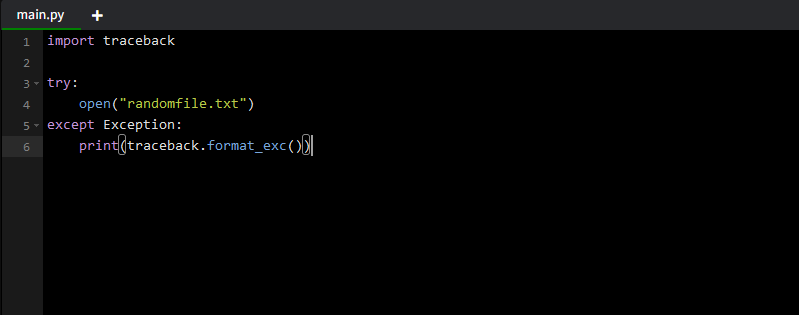
- Når du forsøger at køre koden, får du en undtagelsesmeddelelse, der siger, hvilken fejl der opstod, sammen med oplysningerne om filnavnet og den nøjagtige linje, der forårsagede fejlen.
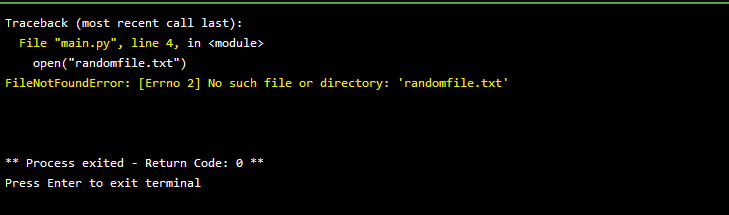
Du kan også bruge traceback.print_stack() i stedet, hvis du vil se staksporet, der førte til den fejl.
Hvad er forskellen mellem print og raise undtagelser?
- Printfunktionen vil blot vise fejlnavnet samt linjen og filnavnet, hvor fejlen opstod.
- Med raise-sætningen kan du bruge brugerdefinerede undtagelser, indstille undtagelsestyper, og du kan optimere din kode ved hjælp af undtagelsesbehandleren.
Sådan kan du bruge prøve-undtagen blok- og udskrivningsfejl i Python, og ved at bruge disse tips sikrer du, at din kode altid fungerer korrekt uden nogen ubehandlede undtagelser.
- Beskyttet: Lås Samsung-telefon op uden at miste data [Glemt adgangskode]
- Beskyttet: Sådan overføres kontakter fra iPhone til Samsung-telefoner
Mens du arbejder med Python, vil du støde på forskellige problemer, som f.eks Python runtime fejl og ImportError: Det angivne modul kunne ikke findes, men vi dækkede begge disse i separate vejledninger.
Mange oplevede også PermissionError [Errno 13], men vi har en guide, der omhandler det.
Har du nogensinde brugt try-except til at udskrive fejlstaksporing i Python? Del dine tips med os i kommentarfeltet.
![FIX: Citrix ceip.exe-applikationsfejl [Hurtig vejledning]](/f/c040ce71a5dc4597e875147f20b16841.jpg?width=300&height=460)

